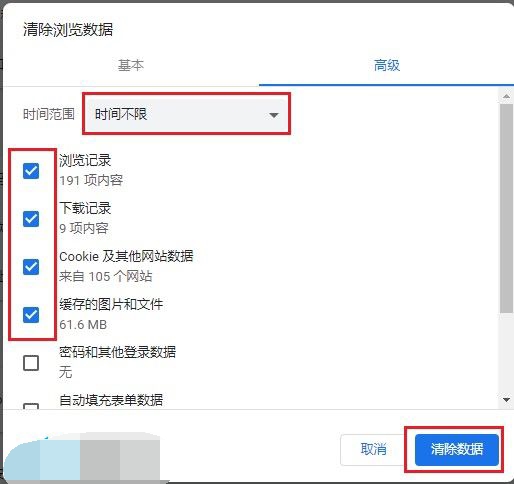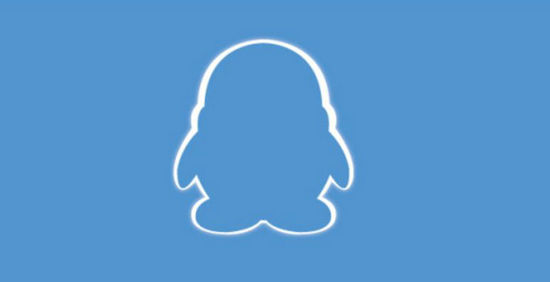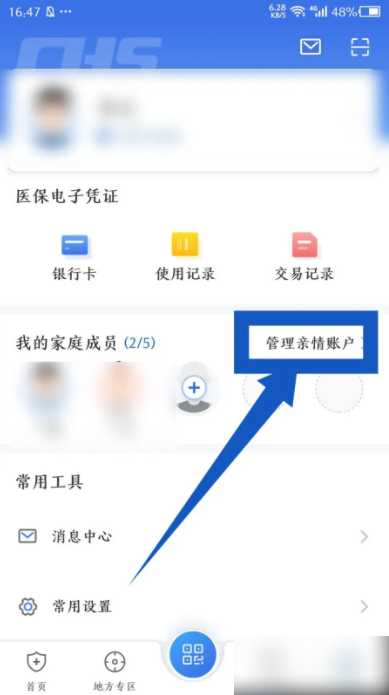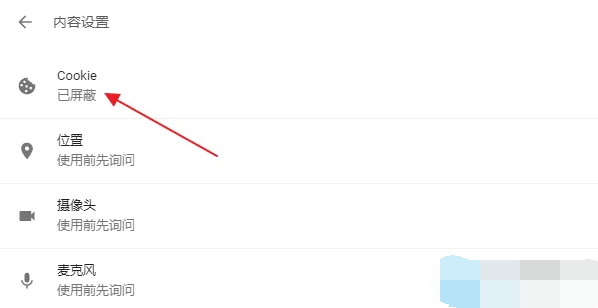PPT按钮交互动画效果怎么做 PPT按钮交互动画效果制作教程
- 编辑:飞飞系统
- 时间:2023-10-17
如何制作PPT按钮交互动画效果?按shift键绘制正圆,设置正圆的颜色、宽度等属性。点击三维格式,选择顶边:草皮,导入手指图片素材,设置手指的动画效果。下面小编为大家带来了如何制作PPT按钮互动动画效果的教程。

PPT按钮交互动画效果制作教程
点击【插入】-【形状】-【椭圆】-按shift键绘制正圆。
右键单击正圆-[设置形状]-[纯色填充:白色]-[渐变线]-[类型:线性]-[角度:90]-[渐变光圈:左边浅灰色,右边深灰色右]-[宽度:3 磅]。
单击[3D 格式]-[顶部棱镜:草皮]。
点击【插入】-【图片】-导入手指图片素材。
单击手指-[动画]-[添加动画]-[放大和缩小]-[持续时间:0.25秒]。
单击动画窗格- 双击动画- 大小:80%,垂直。
点击圆圈-动画-添加动画-颜色脉冲-在效果选项中选择你喜欢的颜色-持续时间0.25-延迟时间0.25。
点击右下角预览可以看到效果。